Để cài đặt PlayOnMac, hãy mở website chính thức của sản phẩm tại địa chỉ www.playonmac.com, vào phần “Tải về”, và nhấp vào liên kết để tải về chương trình.
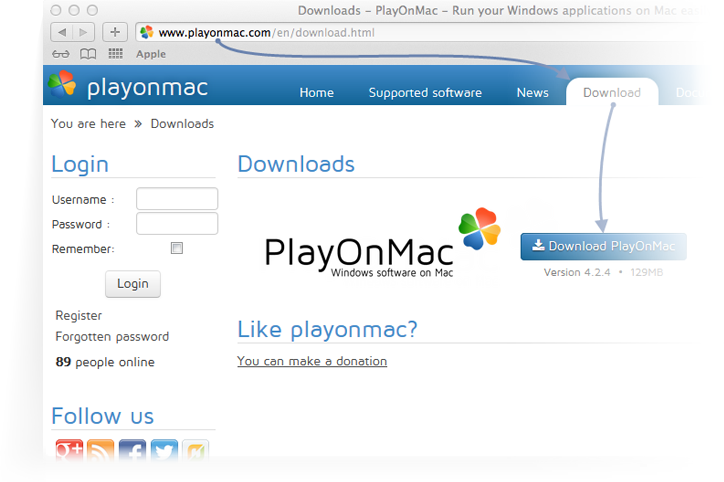
Có rất nhiều phần mềm cho phép chạy các ứng dụng Windows trên Mac OS nhưng hầu hết chúng đều thu phí. Trên trang này, bạn sẽ tìm thấy một cách miễn phí và đơn giản để chạy MetaTrader 4 trên PC theo hệ điều hành Mac OS. Tất cả tính năng chính của phần mềm đầu cuối sẽ sẵn có cho nhà giao dịch để họ có thể thực hiện các hoạt động giao dịch một cách hiệu quả.
Wine là chương trình miễn phí, cho phép người dùng chạy ứng dụng dựa trên Windows.
Nên nhớ rằng các nhà phát triển Wine không đảm bảo rằng nó sẽ hoạt động ổn định, đó là lý do một số tính năng của ứng dụng có thể không khả dụng.
Để cài đặt MetaTrader 4 trên Mac OS, bạn có thể sử dụng phần mềm miễn phí có tên PlayOnMac.
PlayOnMac là phần mềm dựa trên Wine giúp đơn giản hóa và làm cho quy trình cài đặt phần mềm được tự động hóa.
Để cài đặt PlayOnMac, hãy mở website chính thức của sản phẩm tại địa chỉ www.playonmac.com, vào phần “Tải về”, và nhấp vào liên kết để tải về chương trình.
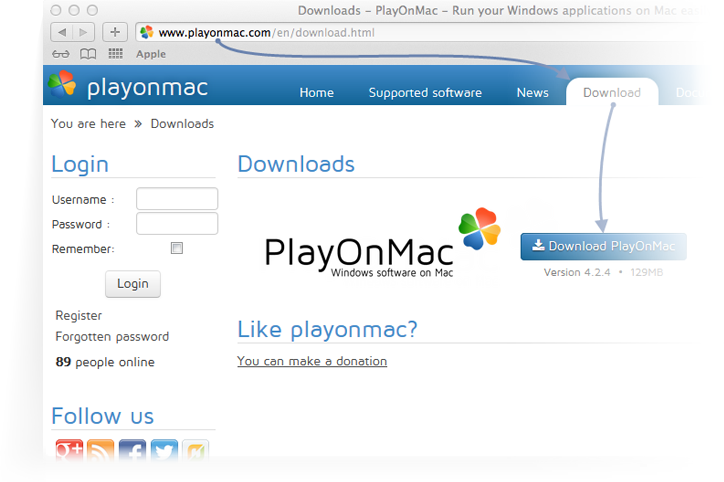
Sau khi tải về gói DMG, chạy nó từ phần “Tải về” trong hệ điều hành của bạn.
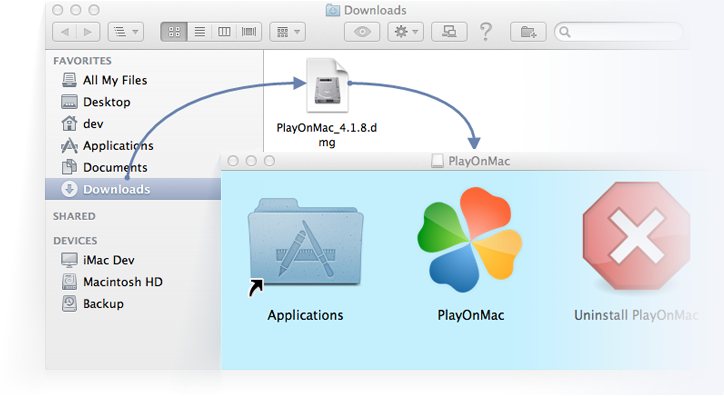
Sau đó, cửa sổ khởi chạy PlayOnMac đầu tiên sẽ xuất hiện. Nhấp vào "Tiếp theo" để tiếp tục cài đặt các thành phần cần thiết cho công việc.
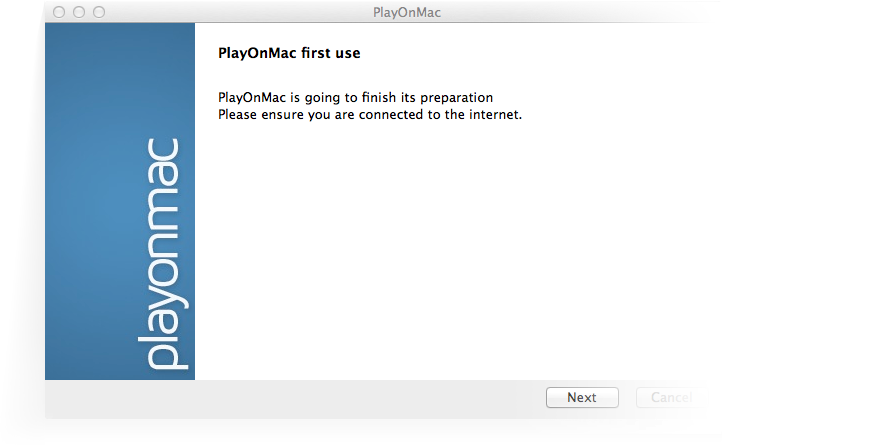
Phần thứ nhất trong số đó là XQuartz. Chương trình này thích ứng bằng cách sử dụng Hệ thống Window X trên Mac OS. Hệ thống Window X cung cấp các công cụ và giao thức tiêu chuẩn hỗ trợ giao diện người dùng đồ họa trong các hệ điều hành giống Unix. Nếu bạn đã cài đặt XQuartz hoặc quyết định hoãn cài đặt, hãy nhấp vào "Không cài đặt XQuartz trong lúc này" hoặc "Tôi đã tự mình tải về tập tin".
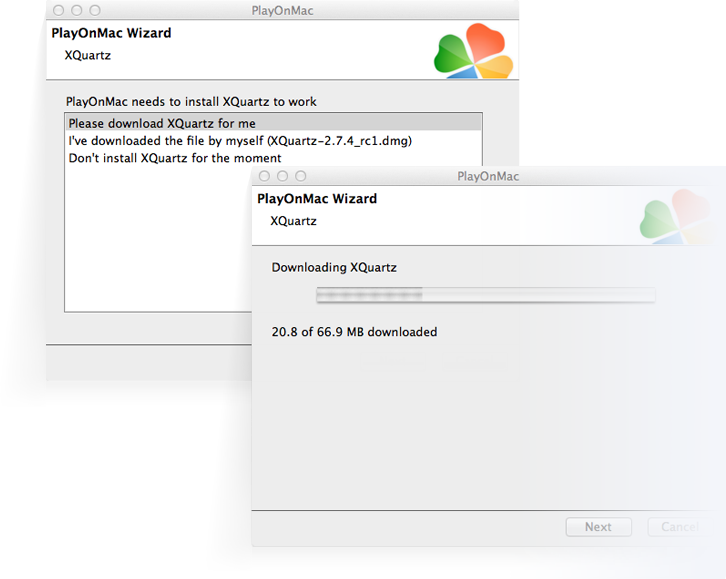
XQuartz được cài đặt theo nhiều giai đoạn. Đầu tiên, bạn nên đọc thông tin quan trọng trong phần “Đọc tôi” và chấp nhận điều kiện cấp phép.
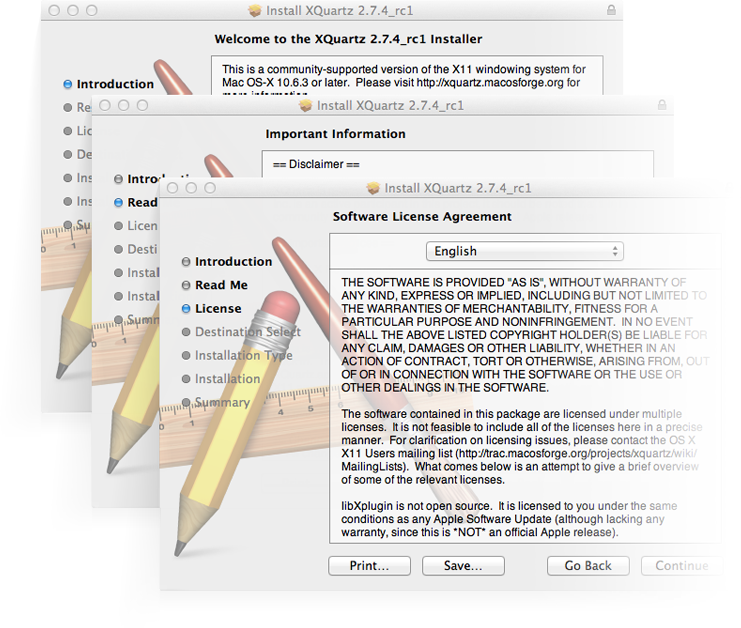
Trước khi cài đặt bắt đầu, hệ thống bảo mật Mac OS sẽ hỏi mật khẩu hồ sơ của bạn.
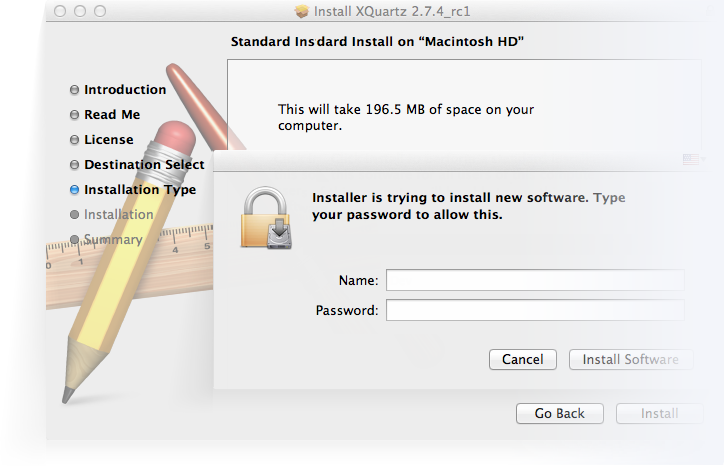
Sau khi hoàn tất cài đặt, bạn nên khởi động lại PC của mình để các thay đổi có hiệu lực.
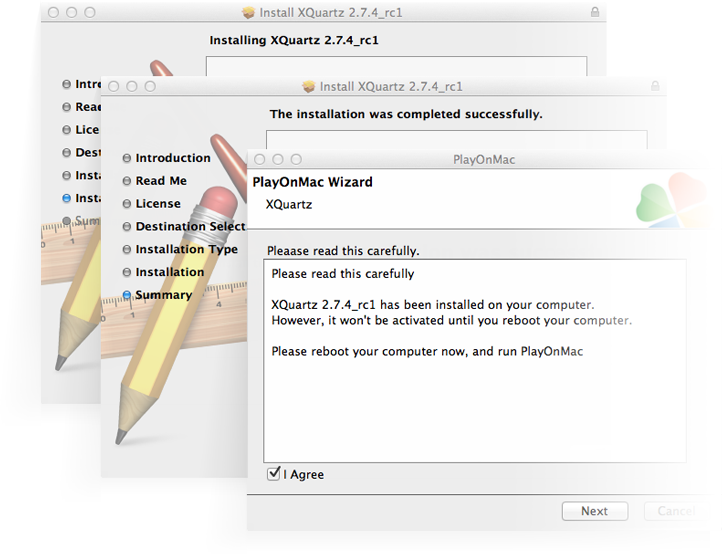
Sau khi khởi động lại hệ thống, hãy chạy lại PlayOnMac từ tập tin cài đặt trong thư mục “Tải về”. Lần này, chương trình sẽ cung cấp cho bạn cài đặt các phông chữ Windows cần thiết để hoạt động chính xác.
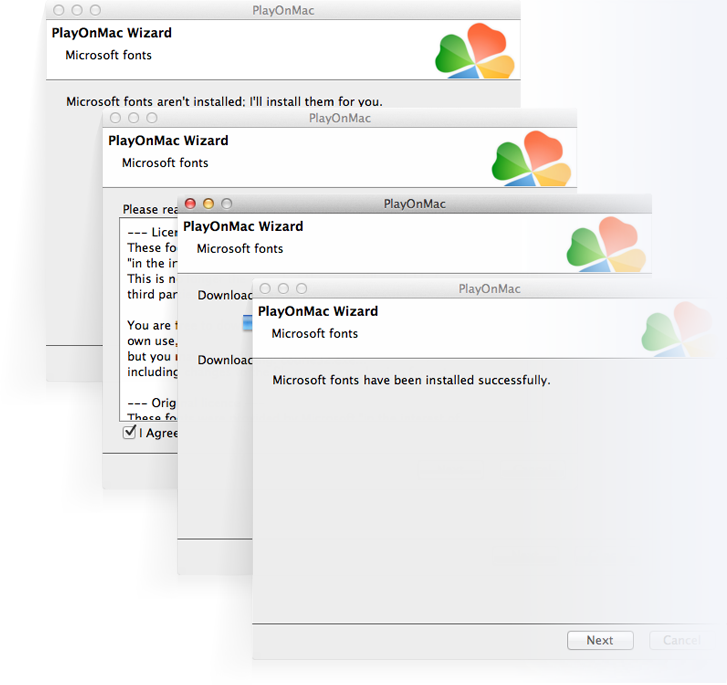
Đồng ý với các điều kiện của thỏa thuận cấp phép và đợi quá trình cài đặt hoàn tất. Sau khi cài đặt, bạn sẽ thấy cửa sổ chính của PlayOnMac – nó đã sẵn sàng để sử dụng.
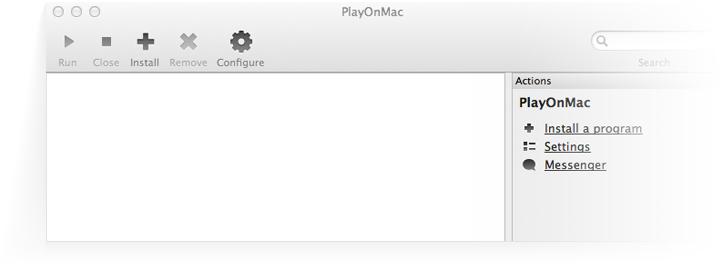
Wine v.6.0 được cài đặt cùng với PlayOnMac, đây là phiên bản ổn định mới nhất ở thời điểm hiện tại.
Để cập nhật Wine lên phiên bản mới nhất, hãy vào phần “Công cụ” -> “Quản lý Phiên bản Wine” trong menu phía trên PlayOnMac:
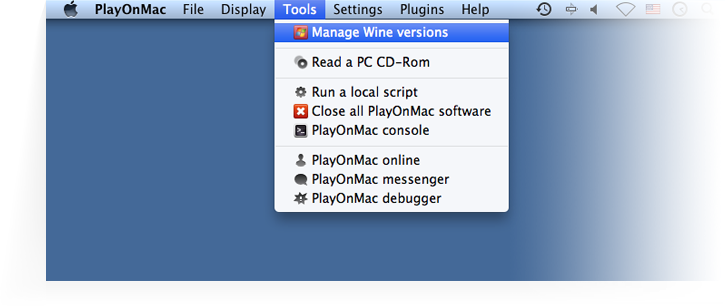
Bạn sẽ thấy một cửa sổ với các phiên bản Wine sẵn có. Chọn phiên bản mới nhất (hiện tại là 6.0).
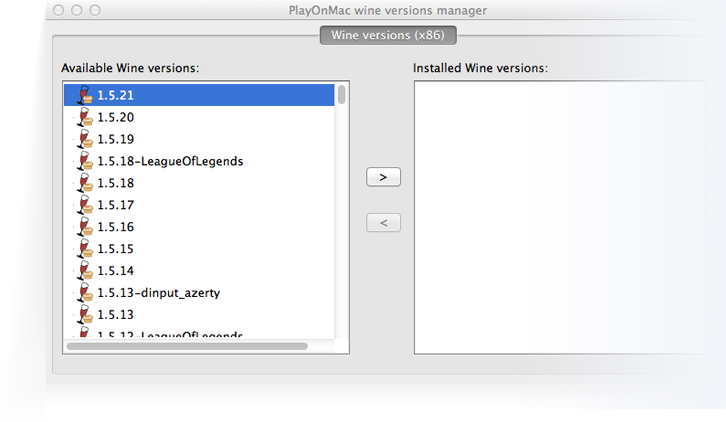
Di chuyển phiên bản Wine đã chọn sang phía bên phải của cửa sổ và quy trình cài đặt sẽ bắt đầu.
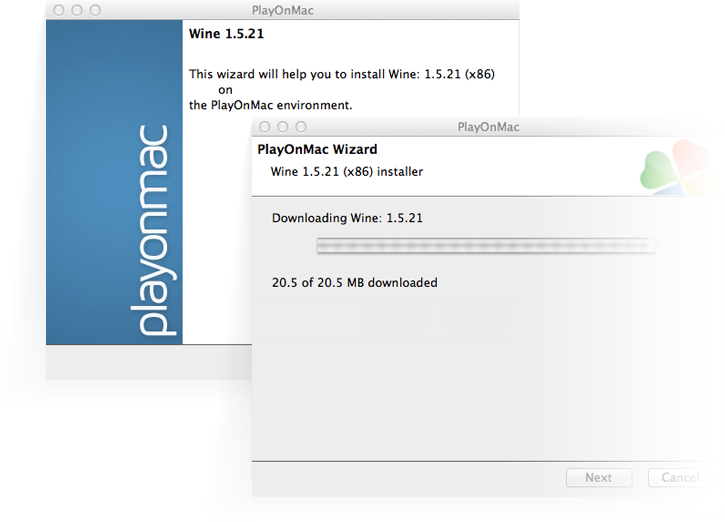
Sau khi cài đặt hoàn tất, bạn sẽ thấy phiên bản Wine mới nhất ở phần bên trái của PlayOnMac. Bây giờ, bạn có thể đóng cửa sổ này và bắt đầu cài đặt phần mềm đầu cuối giao dịch MetaTrader 4.
Để cài đặt MetaTrader 4, hãy sử dụng liên kết trực tiếp - mt4setup.exe.
Sau khi tải về, hãy chạy tập tin cài đặt. PlayOnMac sẽ tự động mở nó.
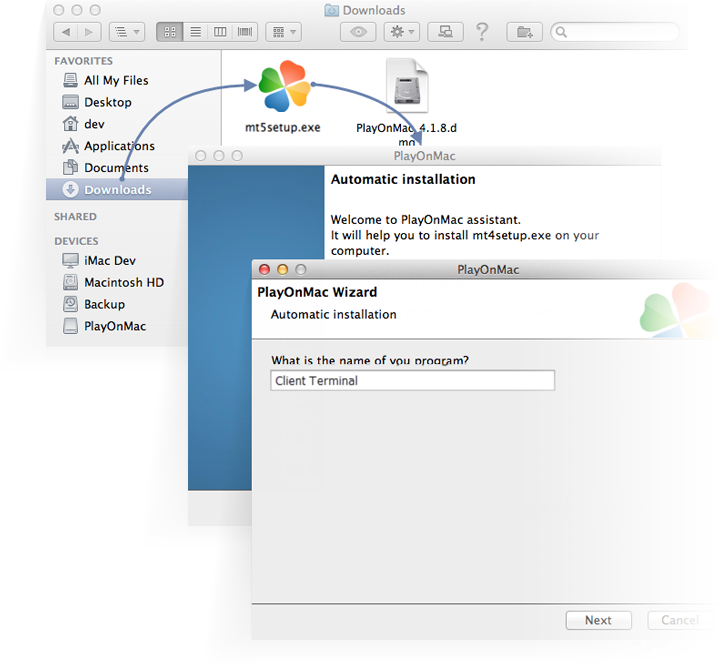
Sau đó, quá trình cài đặt phần mềm đầu cuối tiêu chuẩn với tất cả giai đoạn của nó sẽ bắt đầu.
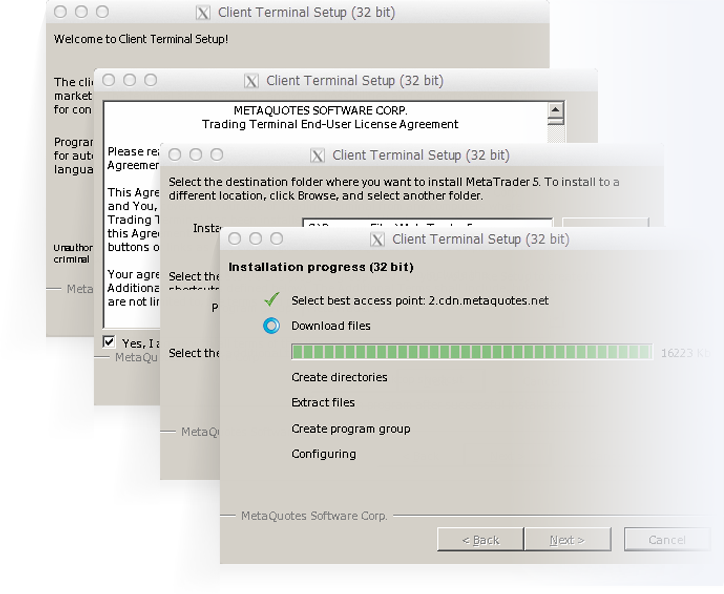
Sau khi hoàn thành cài đặt, PlayOnMac sẽ cung cấp cho bạn cách tạo lối tắt cho các thành phần của phần mềm đầu cuối MetaTrader 4 - phần mềm đầu cuối khách hàng và trình biên tập MQL “MetaEditor” được tích hợp.
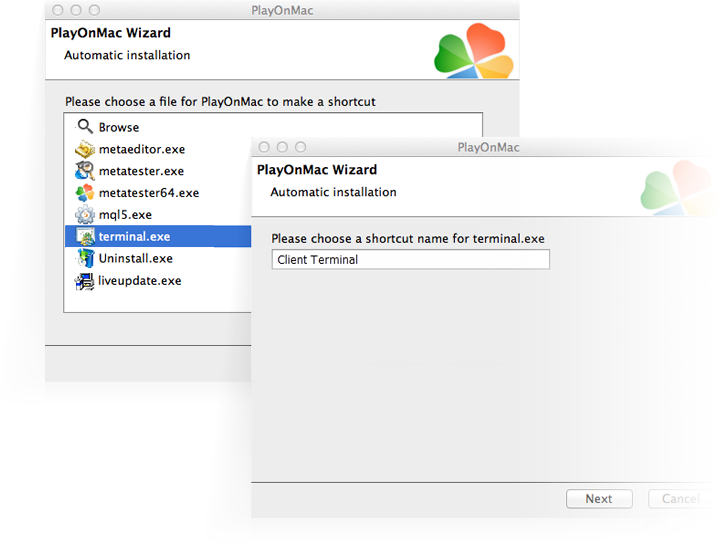
Sau khi tạo lối tắt, bạn có thể bắt đầu sử dụng MetaTrader 4. Để khởi chạy phần mềm đầu cuối, hãy nhấp đúp chuột vào phần mềm đầu cuối đó trong cửa sổ PlayOnMac.
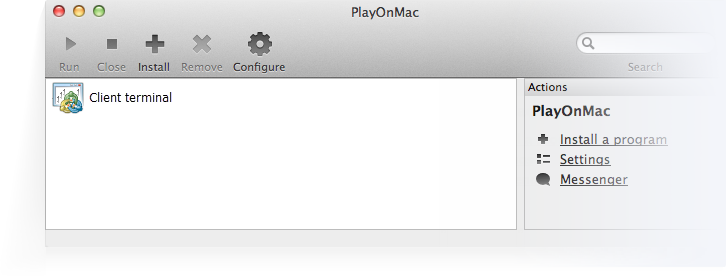
Ảnh chụp màn hình bên dưới cho bạn thấy phần mềm đầu cuối MetaTrader 4 trên Mac OS.

Như đã đề cập ở trên, Wine không phải là một phần mềm hoàn toàn ổn định. Do đó, một số tính năng của phần mềm đầu cuối MetaTrader 4 có thể hoạt động không chính xác. Đến nay, các vấn đề với tin tức có chứa các ký hiệu Unicode đã được phát hiện. Tin tức bằng tiếng Anh được hiển thị chính xác.
PlayOnMac tạo một ổ đĩa logic ảo riêng biệt với môi trường cần thiết cho mỗi chương trình được cài đặt. Đường dẫn mặc định cho thư mục dữ liệu của phần mềm đầu cuối đã cài đặt như sau:
Library\PlayOnMac\WinePrefix\MetaTrader_5_\Drive C\Program Files\MetaTrader 5Trong trường hợp bạn không cài đặt được MetaTrader 4 bằng một trong các phương pháp được liệt kê ở trên, bạn có thể thử các tùy chọn sau:
Bạn có thể chọn và tải về nền tảng giao dịch phù hợp hơn từ Trung tâm tải về của RoboForex.